-
はじめに
-
使用できるツール
-
コンテンツウィンドウの使用
-
コンテンツのアップロードとダウンロード
-
3Dモデルでの操作
-
ソリューションと FAQ
-
3D モデル
-
付箋
付箋を使えば、音声読み上げ機能を使って音声メモを録音し、即座にテキストに変換することができます。
注意: 付箋の記録は非公開です。録音中、仮想空間内の他の人にはあなたの声は聞こえません。
- VIVERSEメニューを開き、付箋を選択します。
- オプションメニューを開いて、録音言語を選択します。 メニューの開き方については、ツールを選択するをご覧ください。
- 録音を開始するにはトリガーを長押ししてから、話し始めます。
- トリガーをリリースして、録音を停止します。
録音後、仮想空間に付箋が表示されます。
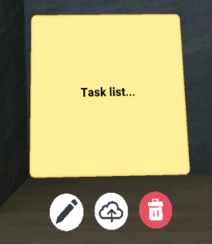
付箋を編集するには、 を選択し、キーボードを使用してテキストを変更します。
を選択し、キーボードを使用してテキストを変更します。
 を選択すると、付箋をクラウドに保存することができます。付箋は、テキストファイルとして保存されます。
を選択すると、付箋をクラウドに保存することができます。付箋は、テキストファイルとして保存されます。
付箋の移動や回転は、コンテンツウィンドウと同じ方法で実行することができます。その方法については、コンテンツウィンドウの操作をご覧ください。また、コントローラで直接付箋を掴むこともできます。
ヒント:
- 保存後に仮想空間から付箋を削除しても、仮想空間で再び開くことができます。ファイルブラウザを開き、メモカテゴリに移動し、開きたい付箋を選択します。ファイルブラウザの詳細については、画像、文書、その他のファイルを開くをご覧ください。
- 付箋をコンピュータにダウンロードすることができます。詳しくは、バーチャルスペースで作成したスクリーンショットやその他のファイルをダウンロードするをご覧ください。
参考になりましたか?
はい
いいえ
送信
ありがとうございました!フィードバックをいただければ、お役立ち情報の提供を改善してまいります。